Pantalla inicial de PowerPoint
Cuando se inicia Microsoft PowerPoint se presenta una pantalla inicial del programa en donde se puede apreciar los distintos elementos que la forman como se muestra en la siguiente imagen:
Se puede apreciar una barra de elementos de acceso rápido y una cinta de opciones:
En la cinta se peden ver todas las herramientas y utilidades que son necesarias para trabajar en PowerPoint. El programa organiza las pestañas que a su vez engloban categorías.
En la parte central es donde aparecerán las creaciones que se realicen:
El área de esquema permitirá ver los títulos de las diapositivas que se van creando incluyendo su número. Éste área de encuentra en la parte media izquierda de la pantalla.
La barra de título contendrá el nombre del documento que se está visualizando y además del nombre del programa.
Las barras de zoom y de vistas se encuentran en la parte inferior derecha de la pantalla:
Con el zoom se podrá acercar o alejar el punto de vista de la diapositiva.
Con los botones de vista se puede tener una vista normal, una vista de clasificador de diapositivas y una vista de presentación de diapositivas. Como se puede apreciar en la siguiente imagen:
En el área de notas se pueden incluir anotaciones de apoyo cuando se esta realizando la presentación de las diapositivas. Si bien no estarán visibles al momento de presentarlas se les puede indicar que aparezcan en el caso que se desee imprimirlas.
El área se encuentra en la parte media inferior de la pantalla.
La cinta de opciones
Se puede decir que es la barra más importante de PowerPoint ya que presenta todas las opciones que van a permitir crear las presentaciones.
Aparecen a la vista como Inicio, Insertar, Dibujo, Animaciones, Presentación con diapositivas, Revisar, Vista, Complementos y Formato.
Éstas se denominarían Fichas las cuales se encuentran divididas en grupos. Por ejemplo la ficha Insertar contiene entre otros grupos; tabla, imagen, imágenes prediseñadas, álbum de fotografías, etc.
Para situarse en una ficha distinta, solo hay que hacer clic en el nombre de la misma.
Además los grupos de herramientas de las fichas cuentan con un botón situado en su parte inferior que está informando que se encuentran más opciones relacionadas.
La cinta de opciones mostrará determinadas pestañas cuando éstas sean de utilidad. Por ejemplo la ficha de dibujo se activará cuando el usuario se encuentre en la edición de la diapositiva.
Si se pulsa la tecla ALT se entrará a modo de acceso por teclado, donde aparecerán pequeños cuadros indicando las teclas o conjunto de teclas que se deben pulsar para acceder desde el teclado, es decir sin utilizar el ratón.
Para salir del modo de acceso por teclado hay que volver a pulsar la tecla ALT.
Mostrar/Ocultar la cinta de opciones
Si se hace doble clic en cualquiera de las pestañas, la barra se ocultará, para disponer de más espacio de trabajo. Las opciones se volverán a mostrar en el momento en el que se vuelva a hacer clic en cualquier pestaña.
Cuando se inicia Microsoft PowerPoint se presenta una pantalla inicial del programa en donde se puede apreciar los distintos elementos que la forman como se muestra en la siguiente imagen:
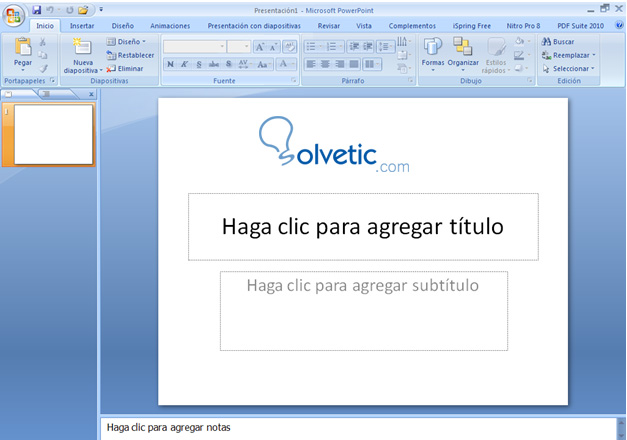
Se puede apreciar una barra de elementos de acceso rápido y una cinta de opciones:
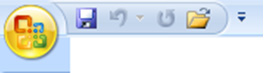
Elementos de acceso rápido
En la cinta se peden ver todas las herramientas y utilidades que son necesarias para trabajar en PowerPoint. El programa organiza las pestañas que a su vez engloban categorías.

En la parte central es donde aparecerán las creaciones que se realicen:
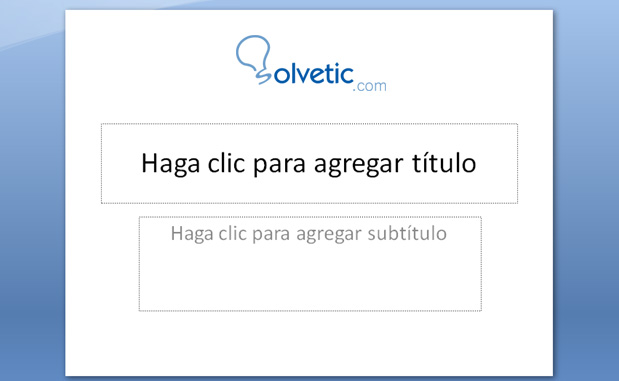
El área de esquema permitirá ver los títulos de las diapositivas que se van creando incluyendo su número. Éste área de encuentra en la parte media izquierda de la pantalla.
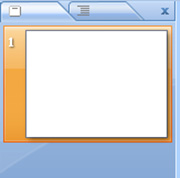
La barra de título contendrá el nombre del documento que se está visualizando y además del nombre del programa.

Las barras de zoom y de vistas se encuentran en la parte inferior derecha de la pantalla:
Con el zoom se podrá acercar o alejar el punto de vista de la diapositiva.
Con los botones de vista se puede tener una vista normal, una vista de clasificador de diapositivas y una vista de presentación de diapositivas. Como se puede apreciar en la siguiente imagen:

En el área de notas se pueden incluir anotaciones de apoyo cuando se esta realizando la presentación de las diapositivas. Si bien no estarán visibles al momento de presentarlas se les puede indicar que aparezcan en el caso que se desee imprimirlas.
El área se encuentra en la parte media inferior de la pantalla.

La cinta de opciones
Se puede decir que es la barra más importante de PowerPoint ya que presenta todas las opciones que van a permitir crear las presentaciones.

Aparecen a la vista como Inicio, Insertar, Dibujo, Animaciones, Presentación con diapositivas, Revisar, Vista, Complementos y Formato.
Éstas se denominarían Fichas las cuales se encuentran divididas en grupos. Por ejemplo la ficha Insertar contiene entre otros grupos; tabla, imagen, imágenes prediseñadas, álbum de fotografías, etc.

Para situarse en una ficha distinta, solo hay que hacer clic en el nombre de la misma.
Además los grupos de herramientas de las fichas cuentan con un botón situado en su parte inferior que está informando que se encuentran más opciones relacionadas.
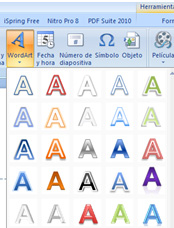
La cinta de opciones mostrará determinadas pestañas cuando éstas sean de utilidad. Por ejemplo la ficha de dibujo se activará cuando el usuario se encuentre en la edición de la diapositiva.
Si se pulsa la tecla ALT se entrará a modo de acceso por teclado, donde aparecerán pequeños cuadros indicando las teclas o conjunto de teclas que se deben pulsar para acceder desde el teclado, es decir sin utilizar el ratón.

Para salir del modo de acceso por teclado hay que volver a pulsar la tecla ALT.
Mostrar/Ocultar la cinta de opciones
Si se hace doble clic en cualquiera de las pestañas, la barra se ocultará, para disponer de más espacio de trabajo. Las opciones se volverán a mostrar en el momento en el que se vuelva a hacer clic en cualquier pestaña.


